Photoshop黑白照片上色简明教程
来源:岁月联盟
时间:2007-10-15
首先载入一张黑白照片:
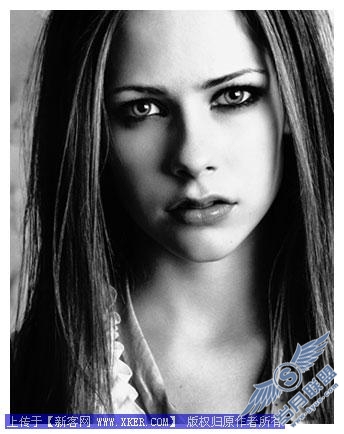
然后新建一个新图层命名为“color”

接下来在新图上进行涂色,这里我们用 #b36301 和 #ae925a 来涂面部,用 #b2b0c 来涂头发部分,如下图所示:
当然还要涂更多的细节,比如用红色涂嘴唇、蓝色涂衣领、以及黑色涂背景等等,这里省略。
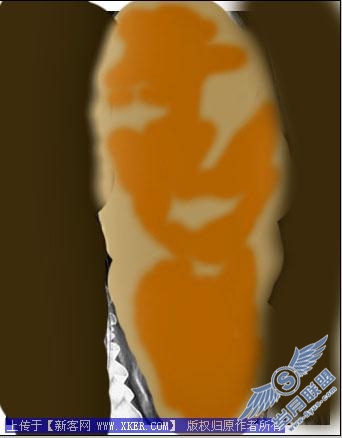
最后将该图层的混合模式设置为“柔光”:

此时我们还可以做更深入的调整,选择菜单 图像—调整—暗掉/高光,做如下设置(自己感觉合适为宜):

我们最终得到如下的效果:
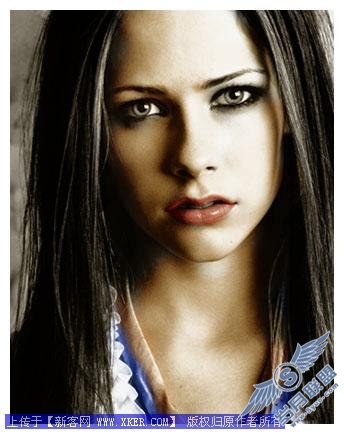
黑色或白色要用“叠加”,然后调不透明度。不要只是局限在“柔光”,可以多做些尝试。











